Главная » 2012 Февраль 22 » Мои настройки Guitar Rig
21:23 Мои настройки Guitar Rig |
| Многие меня спрашивают, как я в этом видео играю через Guitar Rig. Видео снималось давно, с использованием дешевой гитары, дешевого микрофона и дешевой звуковой картой. Вот и само видео. Я всем советую просто пошарить по просторам величественного интернета. Вот не знаю, то ли лень искать, то ли плохо ищут, но я сам лично питался инфой с форумов. Я уж не стану рассказывать, где и как достать эту прогу. Кому надо, те скачают пиратку, а кто-то может и купит лицензию. А вот уж про настройки попробую объяснить что и куда нужно нажимать. Думаю, что Яндексом и Гуглом все умеют пользоваться, так что поехали! Первый шаг. Приобретаем Guitar Rig и устанавливаем его. Установка занимает немалое количество времени. Везде просто жмем “OK” или “Далее” или что-то типа этого. Никакие настройки нигде не меняем. Второй шаг. Это самая необходимая штука. Скачиваем бесплатный звуковой драйвер Asio4all с официального сайта и устанавливаем его. Никаких настроек нигде менять не нужно. Просто везде жмем “OK” и все. Небольшое отступление. На Windows 7 прежде чем открыть Guitar Rig, сначала закройте все программы, которые используют звуковой выход, иначе вы точно ничего не услышите. По каким-то причинам на Windows 7 в отличие от Windows XP Guitar Rig конфликтует с остальными звуковыми программами. Третий шаг. Вставляем вход микрофона в нужное для него отверстие на вашем компьютере, а сам микрофон кидаем в гитару. (Кстати, можете соорудить пъезодатчик из наушника вместо микрофона.) Открываем Guitar Rig и тут уже видим, или слышим, идет звук или нет. Если звука нет, то идем в настройки Guitar Rig (у меня, кстати, стоит 4-я версия): File -> Audio and MIDI Settings… Появляется такое вот окошко. Выставляете у себя такие же настройки. Далее нажимаем на ASIO Config. У меня это выглядит так. Тут я помочь не могу, так как данные выключатели щелкал на бум, лишь бы заработало. После этого переходите во вкладку Routing и выставляете вот такие вот настройки, сначала в Inputs, а потом в Outputs. Если после всего проделанного у вас ничего не заработало, то идем в панель управления и находим настройки звука. Там настраиваем вход/выход, громкость и прочее… Вроде бы больше тут нечего рассказывать. |
|
|
ПОНРАВИЛОСЬ? РАССКАЖИ ДРУЗЬЯМ!
| Всего комментариев: 2 | |
|
| |
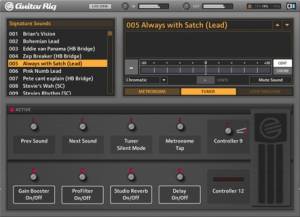
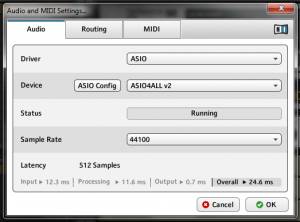
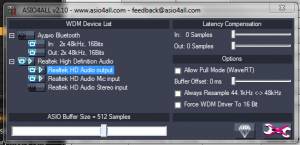
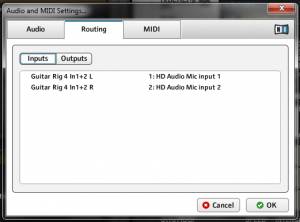
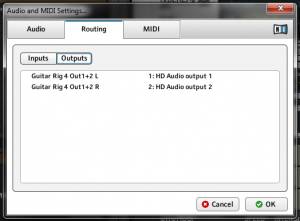

 и правда. Спасибо. Сейчас переделаю
и правда. Спасибо. Сейчас переделаю